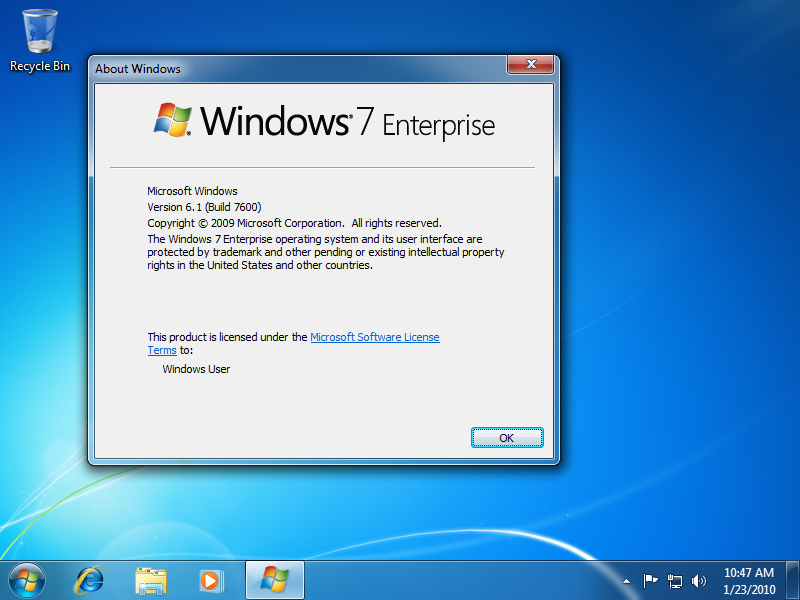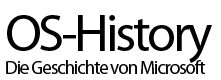Windows 7
| Codename | 7 | |
| Finale Buildnr. | 6.1.7600.16385 (win7_rtm.090713-1255) | |
| System-Architektur | 32 und 64 Bit | |
| Dateisystem | NTFS | |
| Versionen | Starter [N] [KN] [K] | |
| Home Basic [N] [KN] [K] | ||
| Home Premium [N] [KN] [K] | ||
| Professional [N] [KN] [K] | ||
| Enterprise [N] | ||
| Ultimate [N] [KN] [K] | ||
Nach dem Medienflop von Windows Vista hat Microsoft endlich auf die Kunden gehört und schnell tauchte im Internet eine Liste mit Wünschen auf, die Microsoft akzeptiert hat, sie in den Nachfolger von Vista einzubauen, der damals unter dem Codenamen "7" bekannt war. "7" entwickelte sich schnell, innerhalb von nur wenigen hundert Builds wurde es von der Alpha (M3, 6519), die noch sehr dürftig an neuen Funktionen war, zu einem richtigen, stabilen Betriebssystem. Anfang 2009 startete Microsoft einen öffentlichen Betatest, wie bei Vista, bei dem jeder sich die Beta 1 (Build 7000) herunterladen konnte. Zu dieser Zeit waren bereits die meisten wesentlichen Neuerungen enthalten, darunter die erste, die richtig auffällt: Die Superbar (auch "Taskband"), die überarbeitete Taskleiste. Später wurde noch die 7100 als Release Candidate 1 veröffentlicht. Um die Kompatibilität zu alten Versionen nicht zu gefährden, gibt es den sogenannten XP Modus für die Professional, Ultimate und Enterprise. Dabei wird kostenlos ein virtueller PC mit Windows XP Professional zum Download gestellt.
Aufgrund einer Beschwerde Operas sollte Microsoft eine Version ohne Internet Explorer (sog. "E Edition") herausbringen, die Versionen selbst sind fertig und auf den DVDs enthalten, aber sie werden doch nicht verkauft, weil Microsoft ein Browser-Auswahlmenü-Update bringt.
Die Kernelnummer 6.1 wurde gewählt, um Kompatibilitätsproblemen mit Treibern und älteren Programmen vorzubeugen.
Entwicklung
Zu den einzelnen Builds gibt es hier mehr Informationen!
Die Entwicklung von Windows 7 verlief relativ gerade und damit für viele Betainteressierte relativ langweilig. In den Builds wurde nicht, wie bei Longhorn oder NepTune sehr viel experimentiert, sondern nur "gerade" auf das finale Ziel: Ein neues Betriebssystem zu erstellen, das Stabilität mit vielen Funktionen vereint zu kreieren. Anfangs hat Microsoft einige hundert Durchschnittsfamilien gefragt, ob sie über einige Monate ihre PC-Gewohnheiten beobachten dürfen und dabei wurden dann Ideen für Verbesserungen gesammelt. Eine davon, wenn nicht die wichtigste, ist die neue Taskbar. Danach starteten die Arbeiten am System, alte Ideen wurden verworfen, neu und einfacher gestaltet und verbessert, unter dem Codenamen Bat Signal (weil es so aussah, wie die Symbole, die Batman an den Himmel strahlte) wurde z.B. Aero Peek entwickelt, Codename Alladin war Aero Shake. Einige Ideen, wie die HomeGroups (früher in Longhorn unter dem Codenamen "Castle" angefangen, aber nie beendet) wurden von alten Windows Versionen wieder aufgegriffen. Es wurden sogar Fragebögen entwickelt und ausgewertet, was sich die Benutzer am allermeisten wünschen, man hat versucht, möglichst viel davon einzubauen. So sehr wurde leider vorher nie auf Kundenfeedbacks reagiert.
Neuerungen
- Die neue Taskleiste, auch "Superbar"
- Internet Explorer 8
- Der neue Taschenrechner, das neue WordPad, Paint und ein Paar andere, veraltete Programme wurden erneuert, alte Programme, die die Benutzer kaum benutzten, wurden entfernt und werden jetzt teilweise mit Windows Live angeboten
- HomeGroups und sonstige neue Netzwerkfunktionen
- Der Windows Media Player 12
- Verbesserte Handschrifterkennung bei Tablet- und normalen PCs
- Support für Multitouch-Systeme
- Wesentlich kleinerer Speicherverbrauch und dadurch schnellere Arbeitsgeschwindigkeiten
- Standardmäßig wird die PowerShell als CMD-Alternative bzw. Zusatz mitinstalliert
- Aero Snaps
- Aero Peek
- Das "Action Center" ersetzt das Security Center und bietet Systembackup- und wiederherstellungsoptionen
- Grundlegend verbesserte UAC
- Die Möglichkeit, VHDs als reale HDs zu benutzen, zu erstellen und sogar von ihnen zu Booten
- Die Sidebar wurde entfernt und mit den Windows Gadgets ersetzt
- Spiele können automatisch per Spielefenster geupdatet werden
- Die Möglichkeit, ISO-Abbilder direkt ohne zusätzliches Brennprogramm zu brennen
- Bessere Anpassungsfähigkeit
Die neue Taskleiste
Die neue Taskleiste fasst alle Anwendungen, die von derselben Datei gestartet werden, unter einem Icon zusammen. Sie ist 10 Pixel größer, um einfacher per Touchscreen bedient werden zu können und bietet auch sonst eine Menge neues. Eine andere gewaltige Änderung, die seit Aufkommen der Taskleiste von den Kunden gewollt wurde: Die Symbole lassen sich in der Taskleiste hin und her verschieben, damit kann man Ordnung in der Taskbar behalten.
Es wird z.B. nicht mehr so stark zwischen Schnellstartleiste und offenen Programmen unterschieden.
Die neue Taskleiste mit 2 offenen Tabs im Internet Explorer, einer Verknüpfung zum Explorer, einer zum Windows Media Player 12 und einem Fenster der Systemsteuerung:
![]()
Bei einigen Programmen, die für Windows 7 geschrieben wurden, wie der Internet Explorer 8 werden einzelne Tabs als Vorschaubilder gezeigt. Außerdem lässt sich jetzt auch jedes Fenster von der Vorschau in der Taskleiste aus schließen:

Die Jumplists speichern die zuletzt mit dem Programm geöffneten Dateien und zeigen sie an, bei Programmen, die nach den Standards für Windows 7 geschrieben wurden, lassen sich auch bestimmte Aufgaben direkt per Jumplist starten:

Über die Vorschaubilder können Programme teilweise direkt gesteuert werden, ohne sie in den Vordergrund zu holen, hier, im Beispiel am Windows Media Player 12, kann man das aktuelle Lied stoppen, ein Lied weiter oder ein Lied zurück gehen.
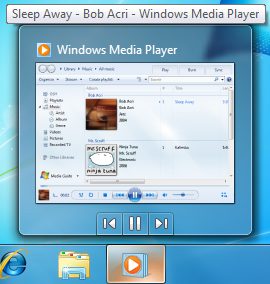
Mehr zur neuen Taskleiste gibt es hier: FAQ zu Windows 7!
Internet Explorer 8
Für Windows 7 wurde der Internet Explorer mit einer neuen Version weiterentwickelt. Microsoft versucht jetzt, was in der Vergangenheit leider wirklich nie gelang, sich an die W3C-Standards zu halten und neue Funktionen in den Browser einzubauen. W3C klappt wie gesagt leider nicht wirklich, und auch die neuen Funktionen sind meiner Meinung nach eher nutzlos. Darunter sind die Webslices, die ähnliche Webseiten anzeigen können, wenn denn welche bekannt sind und der InPrivate-Modus, der während des Surfens keine lokalen Daten wie Cookies speichert. Alles gab es bereits vorher in Konkurrenz-Browsern wie Firefox oder Opera und ist damit nur kopiert.
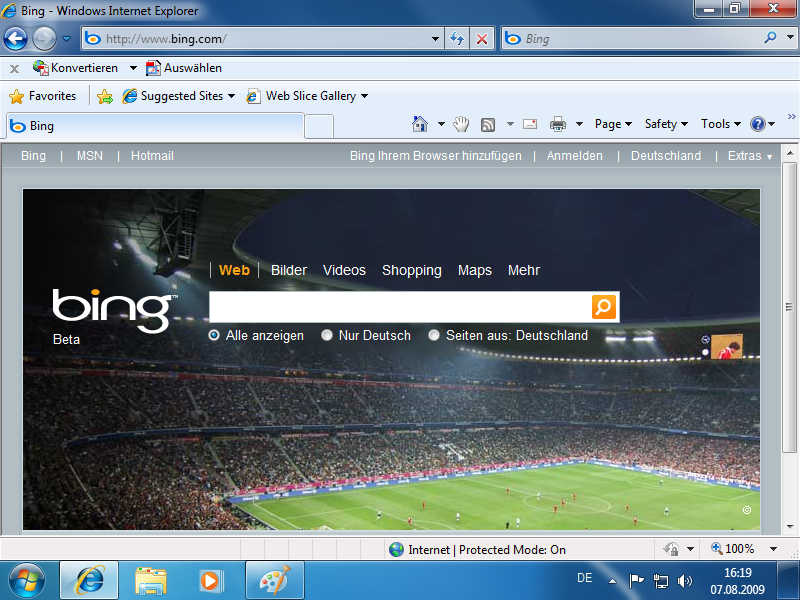
Windows Media Player 12
Der WMP 12 hat nicht sehr viele neue Features außer den Möglichkeiten der HomeGroups. Auffällig sind aber neue, größere Icons, die sich einfacher per Touchscreen bedienen lassen sollen.
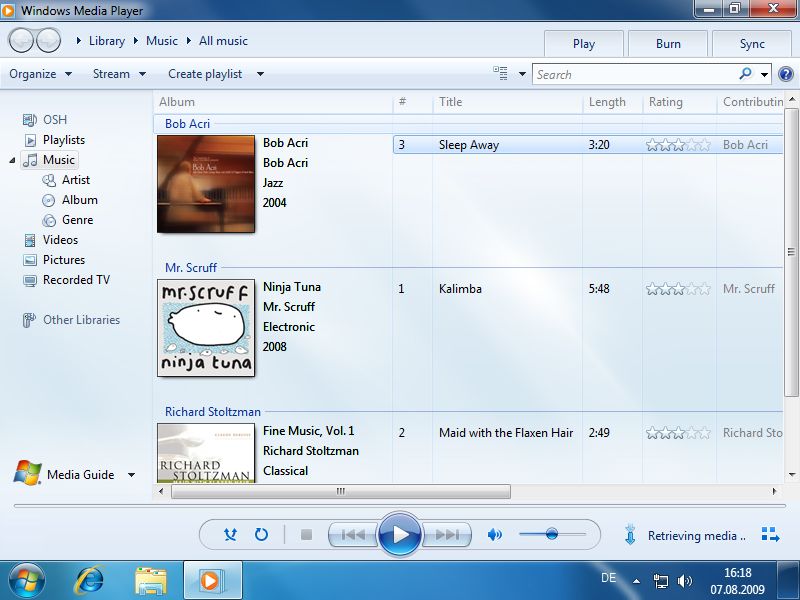
Neue und verbesserte Programme
In Windows 7 hat Microsoft nach dem medialen Vista-Desaster auf Kundenwünsche gehört. Microsoft hat dazu zum Beispiel in der Alpha-Phase einige hundert Familien gefragt und beobachtet, wie sie sich am PC verhalten. Daraus schlossen die Entwickler, was man unbedingt verbessern muss und was eigentlich raus kann. Zu den verbesserten Programmen gehören Paint, das WordPad, der Taschenrechner und der Windows Media Player in Version 12, die entfernten sind Windows Mail und der Windows Movie Maker, beide entfernten Programme werden aber von Windows Live in moderner Version zum kostenlosem Download zur Verfügung gestellt. Viele dieser Programme waren seit Windows 3.1 enthalten und wurden einfach nie geupdatet.
An der UAC gibt es die im Alltag am meisten auffallende Änderung, zumindestens am System der Rechtevergabe, man bekommt wesentlich weniger Meldungen, dass Programme Adminrechte verlangen, und die Standardmäßig wenigen lassen sich sogar noch herunterskalieren.
Im Explorer gibt es auch einige Neuerungen, darunter das kleine Vorschaufenster auf der rechten Seite, dass sich mit Alt+P aktivieren lässt und die neue Systemsteuerung, in der völlig auf die klassische Ansicht verzichtet wurde. Auch das klassische Startmenü lässt sich nicht mehr aktivieren.
Der Taschenrechner hat eine beinahe komplett neue Oberfläche und viele neue Funktionen bekommen, darunter der Programmierermodus, der Statistikmodus, Einheitenumrechnungen, Währungsumrechnungen, Datumsumrechnungen und die Möglichkeit, z.B. Spritpreise auszurechnen.
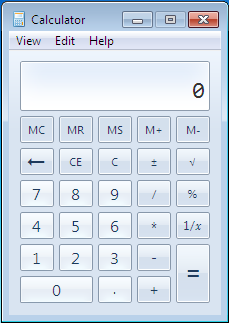
Das WordPad wurde komplett überarbeitet, es hat die Oberfläche von Office 2007 bekommen (das Ribbon), außerdem ein paar neue andere Funktionen und die Möglichkeit, OpenOffice Dokumente zu öffnen.

Die Änderungen an der Oberfläche gelten auch für Paint, bis auf das Paint einige wirklich relativ gute Zeichentools bekommen hat. Dazu gehören verschiedene Pinseltypen, die z.B. Ölfarben simulieren:

Die 4 Stufen der UAC:

Die neue Systemsteuerung:
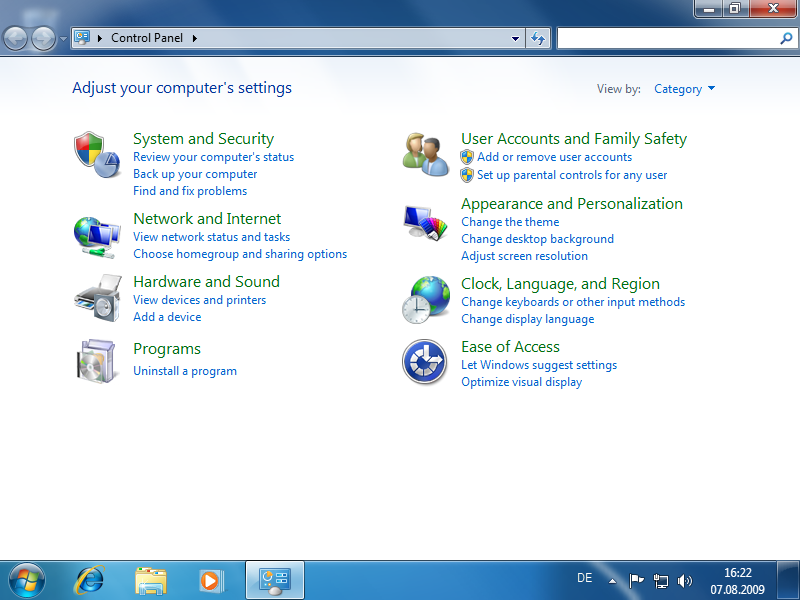
Das neue Dateivorschau-Menü, dass mit Alt+P im Explorer aktiviert werden kann (rechts):

Aero Snaps, Aero Shake und Aero Peek
Aero Snaps erlaubt es, Fenster mit einer schnellen Mausbewegung zu Maximieren und wieder in den Originalzuständ zurückzuversetzen, an die Linke oder Rechte Seite zu Pinnen und das sogar mit schnellen Tastenkombinationen. Wenn man ein nicht Maximiertes Fenster an den oberen Bildschirmrand zieht und die Maus loslässt, maximiert es sich automatisch, das gleich gilt für die Linke oder Rechte Seite des Bildschirms. Wenn man das Fenster wieder in die Originalgröße zurückbekommen will, reißt man es einfach vom oberen Fensterrand weg. Die Keyboardshortcuts sind sehr schnell zu bedienen und einfach zu merken, Windowstaste+Pfeil nach Oben Maximiert ein Fenster, Windowstaste+Pfeil nach unten macht es kleiner und minimiert es, Windowstaste+Pfeil nach Links/Rechts pinnt das Fenster an die Seiten des des Bildschirms. Auch wenn man ein größenveränderbares Fenster vergrößert, indem man die Kanten zum Fensterrand zieht, lässt sich das Fenster Horizontal/Vertikal vergrößern.
Mit Aero Peek lassen sich Fenster unsichtbar machen, ohne sie zu minimieren. Es gibt 2 Möglichkeiten, Aero Peek zu benutzen, die erste ist der Balken am rechten Ende der Taskleiste, dabei werden alle Fenster unsichtbar gemacht und man sieht den Desktop, die zweite ist mit der Maus etwas auf dem Vorschaubildchen der Taskleiste zu verweilen. Dabei wird nur das Fenster, mit dem man mit der Maus ist angezeigt und der Rest wird wieder unsichtbar. Die Möglichkeit, alle Fenster per Keyboardshortcut auszublenden ist mit Windowstaste+Leertaste gegeben.
Bei Aero Shake muss man das Fenster mit dem Mauszeiger "packen", mit der Maus hin und her schütteln und alle anderen Fenster werden minimiert.
Action Center
Das Action Center vereint das Sicherheitscenter mit Tuningsoftware, Problembehebung und Systemwiederherstellung. Die kleine Fahne im rechten Teil des Startmenüs zeigt Warnungen an, wenn z.B. das Antivirenprogramm veraltet ist, Windows Defender einen Scan machen will oder das Action Center Computerprobleme entdeckt hat.
Die Oberfläche des Action Centers:

Die bessere Modifizierbarkeit
Windows 7 lässt sich im Gegensatz zu seinen Vorgängern relativ einfach und auch ohne Zusatztools oberflächlich verändern, z.B. kann man relativ schnell das Hintergrundbild des Logonscreens tauschen, Fensterfarben ändern und speichern und auch mehrere Hintergrundbilder auf einmal nehmen, die sich in gewissen Zeiten abwechseln. Zum Speichern der Themes: Früher musste man sich merken, in welchem Ordner einzelne Bilder lagen und sie in exakt den Ordner kopieren, damit die Themes so aussahen, wie man es wollte. Mit Windows 7 werden alle nötigen Dateien (Einstellungsdateien für Farbe, Kontrast, Aero Glass usw.) und alle ausgewählten Hintergrundbilder in einer Datei gespeichert und können dann direkt mit einem Doppelklick aufgerufen und als Theme eingestellt werden. Außerdem bietet Microsoft auf der Seite Personalisieren sie ihren PC relativ viele farblich auf das Hintergrundbild abgestimmte Standardthemes für 7. Viele Länder haben auch jetzt ihre eigenen Hintergrundbilder mit Sehenswürdigkeiten aus dem jeweiligen Land und auch mehrere Themes mit verschiedenen anderen Hintergrundbildern.
Versionen
Starter
Die Starter-Edition von Windows 7 hat, wie es immer war, gewaltige Einschränkungen, die Grenze der höchstens 3 offenen Programme wurde zwar aufgehoben, aber weder lässt sich Aero Glass noch Windows Classic aktivieren, es bleibt immer bei Aero Basic, noch lässt sich ein eigenes Hintergrundbild einrichten. Natürlich sind die Media Center und sonstige Zusatzfunktionen auch nicht integriert. Die Starter ist die einzige Version, die nicht für 64-Bit Prozessoren angeboten wird. Erstmals ist die Starter auch nicht mehr nur für Entwicklungsländer geplant, sondern vor allem für moderne Industrienationen. Dort soll sie auf kleinen, leistungsschwachen Netbooks laufen, welche bisher mit Windows XP oder Linuxdistributionen liefen.
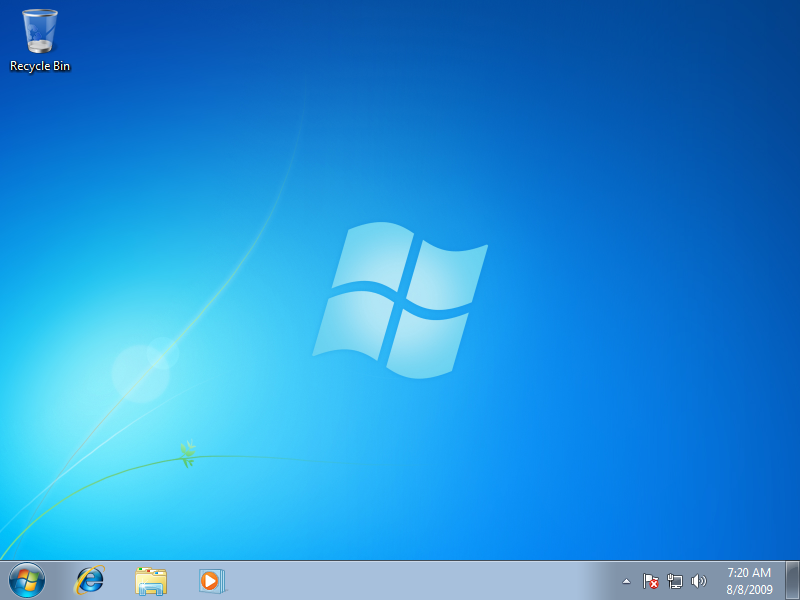


Home Basic
Die Home Basic übernimmt die Rolle der Starter Edition, sie hat ähnliche Einschränkungen wie die Starter, aber wird in Industrieländern nicht zum Kauf angeboten, sondern nur in Schwellenländern.
Home Premium
Die Home Premium ist die niedrigste Version mit dem vollen Aero Glass Interface und ohne extreme künstliche Einschränkungen wie in der Home Basic oder Starter. Außerdem lassen sich mit dieser Edition Multitouchscreens bedienen, das Media Center ist enthalten und sie ist als 64-Bit Version verfügbar.
Professional
Die Professional hat die gleichen Rollen, wie die Business Version von Windows Vista, doch im Gegensatz zur Vista Version hat diese hier das Media Center und auch die Spiele standardmäßig installiert.
Ultimate
Die Ultimate ist die größte Version mit allen Funktionen, der einzige Unterschied zur Enterprise ist das Lizensierungssystem. Zu den speziellen Funktionen, die nur die Ultimate und Enterprise beherrschen gehören: Das erstellen, benutzen, verwalten und booten von VHD-Dateien, Multilinguale Sprachpakete, Bitlocker und der Applocker.
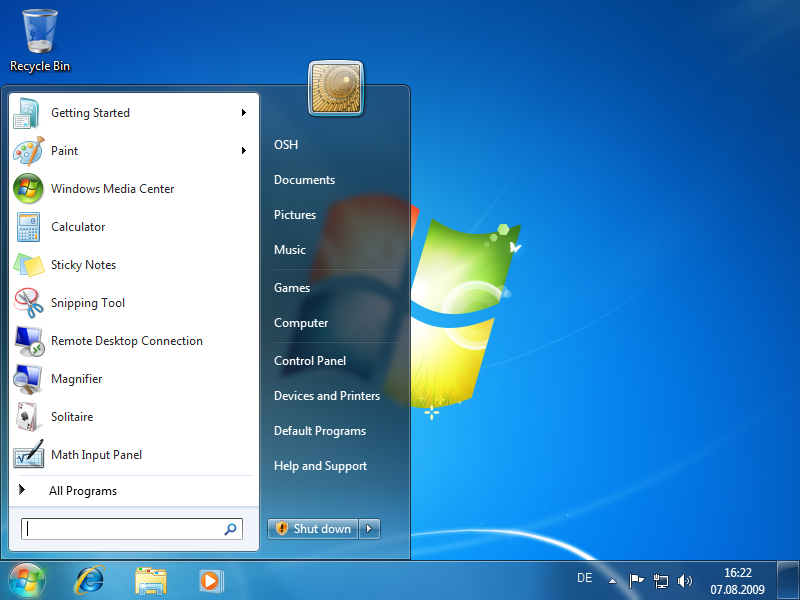

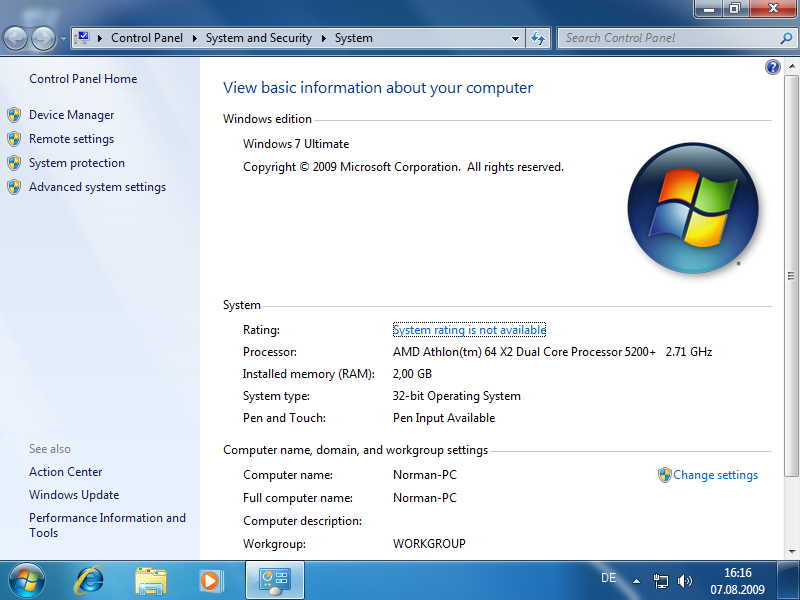
Enterprise
Der einzige Unterschied der Enterprise zur Ultimate ist das Lizensierungssystem, die Enterprise wird nur als VLK und OEM Version verkauft.